«Звёздное небо в кармане 5» или как использовать Mobile Jupiter
Получив относительно недавно письмо от WordPress в котором я мог просмотреть итоги года я осознал что за весь прошедший 2013 год не написал ни одной статьи в свой блог. Задним числом уже не написать, но упущенное можно наверстать!
Сегодня я вам расскажу про очередную полезную программу на Ваш мобильный телефон которая может Вам помочь в ваших астрономических наблюдениях. Имя ей — Mobile Jupiter. Владеющие английским уже должны были понять её назначение — помощь в наблюдениях Юпитера. Прежде чем описать непосредственно программу давайте для начала скачаем её. Основная ссылка:
https://code.google.com/p/mobilejupiter/downloads/detail?name=MobileJupiter_v2.0b1.zip&can=2&q=
Зеркало:
http://www.mediafire.com/download/hl325hnhhrdd3w8/MobileJupiter_v2.0b1.zip
После распаковки архива, отправки на Ваш мобильный телефон .jar-файла и запуска программы Вы получите главное меню:
Первый пункт отвечает за запуск, второй за настройки, а третий расскажет о приложении. Давайте проследуем к настройкам:
Первое что можно изменить это текущее время. Второе это часовой пояс. Далее следуют настройки прорисовки — горизонтально, вертикально или диагонально (размеры диска Юпитера прорисовывается относительно размеров экрана Вашего мобильного телефона, поэтому последняя опция приводит к увеличению относительных размеров Юпитера). Следующие настройки касаются визуализации — перевернуть по горизонтали и вертикали (полезно если Юпитер наблюдается в телескоп без диагонального зеркала), перевернуть по горизонтали или перевернуть по вертикали (эти 2 режима полезны для телескопа с одним диагональным зеркалом). Если наблюдения Юпитера проводятся в бинокль тогда нужно снять галочку с любых из этих трёх опции. Прокрутим вниз и получим вторую часть настроек:
Здесь у нас всего ещё 2 настройки — частота обновления экрана в секундах и величина пользовательского инкремента в минутах (данная величина определяет шаг «скачка во времени» назад или вперёд). Если вдруг неуверенны в настроенных параметрах Вы всегда можете сбросить их:
Прежде чем запустить просмотр положения спутников Юпитера давайте ознакомимся со списком и предназначением клавиш:
— Клавиши общего назначения:
#: Смена режима просмотра;
0: Перевернуть вид Юг-Север;
*: Прорисовать спутники и орбитальные пути с видом «сверху» на Юпитер;
Функциональные клавиши: Отобразить опциональное меню.
— Функции клавиш в режиме Time mode:
1: Отдалить;
2: Сбросить увеличение;
3: Приблизить;
4: Вернуться во времени на 30 минут;
5: Вернуться к текущему времени. Данная клавиша может использоваться для обновления прорисовки;
6: Прыгнуть вперёд по времени на 30 минут;
7: Вернуться во времени на указанное в настройках величину;
8: Ничего;
9: Прыгнуть вперёд по времени на указанное в настройках величину;
— Функции клавиш в режиме View mode:
1: Повернуть против часовой стрелки;
2: Сдвинуть картинку вверх;
3: Повернуть по часовой стрелке;
4:Сдвинуть картинку влево;
5: Центрировать картинку;
6: Сдвинуть картинку вправо;
7: Ничего;
8: Сдвинуть картинку вниз;
9: Ничего.
После данного ознакомления давайте запустим непосредственно главную функцию. Мы получим в итоге такую картинку, в красном цвете, готовой для ночных наблюдений (примечание — если будет иметь место транзит какого-либо из спутников его тень будет отображена на Юпитере циановым цветом):
Если мы нажмём функциональную клавишу (какую именно это уже полностью зависит от модели Вашего мобильного телефона) мы получим вот такое вот меню:
Если Вы выберите Help тогда вы получите экран с описанием функции различных клавиш (они описаны выше):
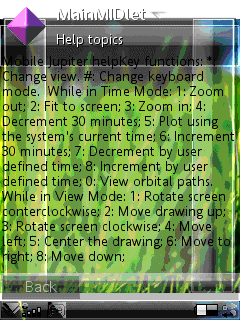
Если вдруг забыли назначение той или иной клавиши Вы всегда имеете возможность узнать его из самой программы
Как уже было упомянуто выше существует возможность взглянуть на Юпитер и его основных 4 спутника сверху:
На этом можно завершить описание данной небольшой но несомненно полезной программы. Если у Вас возникли вопрос по поводу её использования пожалуйста задавайте их и попытаюсь на них ответить!

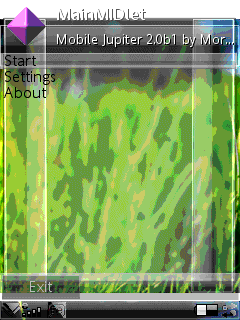
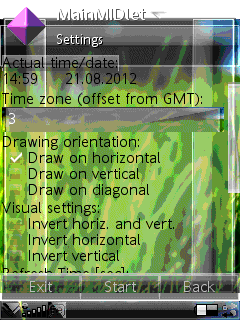
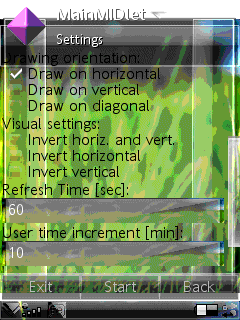
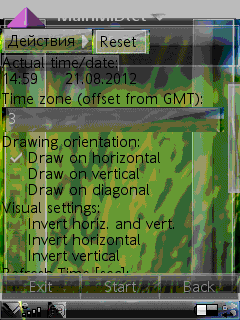
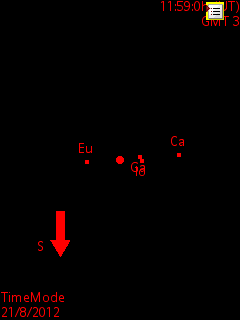
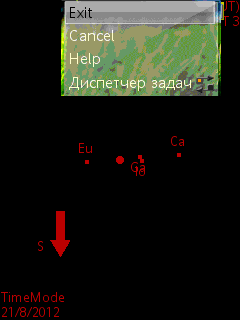
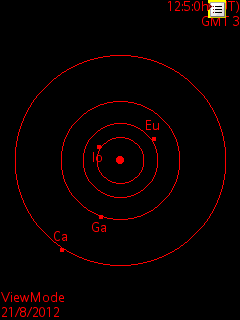




Оставьте комментарий